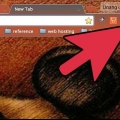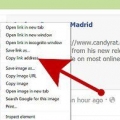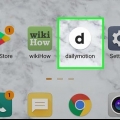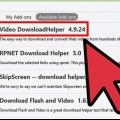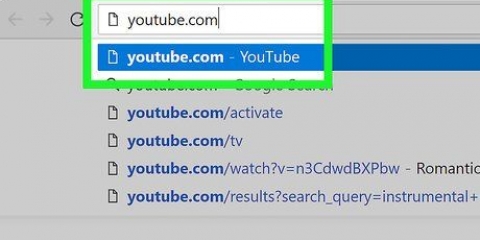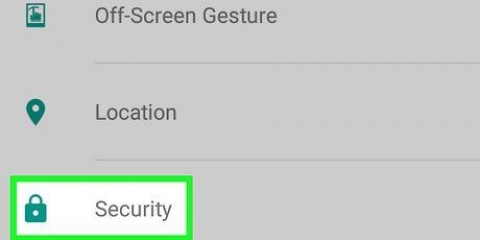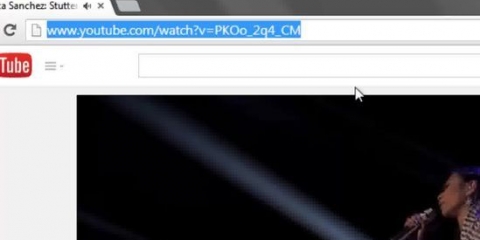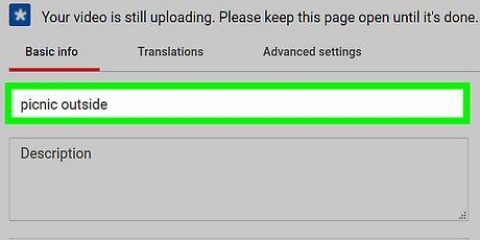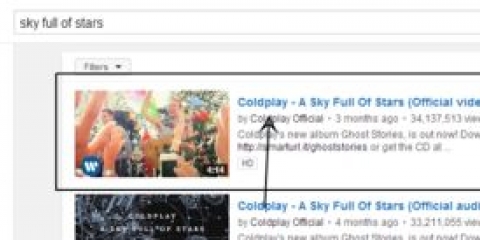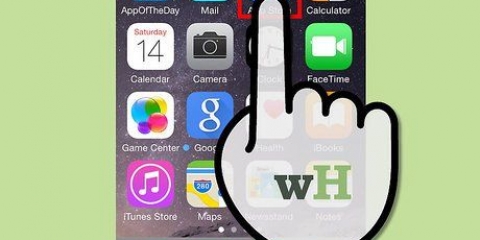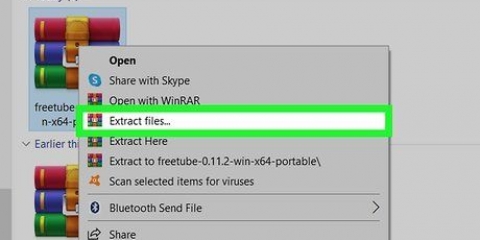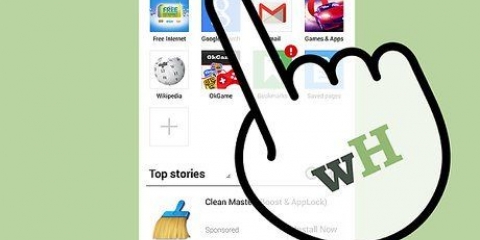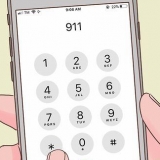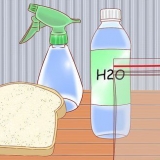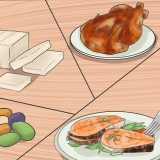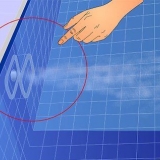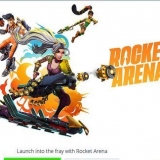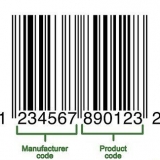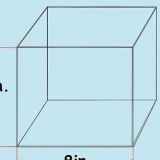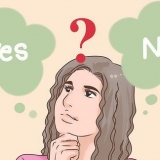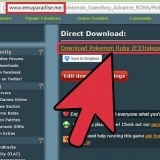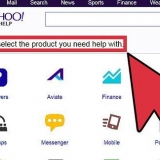Baixe vídeos do youtube em hd
Contente
Assistir a vídeos no YouTube pode ser ótimo, mas e se você quiser assistir mais tarde quando não estiver online ou quiser transferi-los para o seu telefone? Você terá que baixar o vídeo para fazer isso. Siga este guia para saber como baixar os vídeos e assisti-los mais tarde.
Degraus
Parte 1 de 2: Baixar vídeo

1. Encontre o vídeo que deseja baixar. Para baixar um vídeo de alta definição, o vídeo deve estar disponível como um fluxo de alta definição (HD). Clique no ícone de engrenagem na parte inferior do vídeo. Se 720p ou 1080p estiverem disponíveis, você pode baixar o vídeo em HD.

2. Ir para um site de download. Esses sites pegam o URL do vídeo que você deseja baixar e fornecem links de download. Muitos desses sites funcionam para o YouTube e outros sites de vídeo.
Em um navegador aberto, digite algo como "baixar vídeo do youtube"é grátis" e clique em um link nos resultados da pesquisa. Deve haver vários para escolher.

3.Insira o link do vídeo do YouTube. Copie o URL completo da barra de endereços do seu navegador e cole-o no campo. Certifique-se de adicionar o `http://`. Clique no botão de download.

4. Execute o miniaplicativo Java quando solicitado. Para converter o arquivo, o site que você está usando pode precisar executar um applet Java em seu computador. Este é um programa online e você precisará confirmá-lo antes que o programa possa ser executado. Confirme isso apenas se tiver certeza de que o site é confiável. Pesquise as experiências do usuário antes de executar programas em seu computador.

5. Baixe o arquivo. Você verá uma lista de arquivos de vídeo para download. Os arquivos de alta definição estão na parte inferior da lista e serão os maiores. Eles vêm em formato MP4 e exigem software especial para visualizar no Windows. O próprio Mac OS X tem suporte para MP4.
Parte 2 de 2: Assistir a vídeos em HD no Windows

1. Baixe um reprodutor de mídia universal. Existem vários players de mídia gratuitos e de código aberto disponíveis online. Leitor VLC e Reprodutor de mídia clássico são duas das opções mais populares.

2. Escolha o vídeo que deseja assistir. Clique com o botão direito do mouse e selecione `Abrir com`...` Na lista de programas, selecione seu reprodutor de mídia recém-instalado. Marque a caixa `Sempre usar o programa selecionado para abrir este tipo de arquivo`. Isso significa que, no futuro, tudo o que você precisa fazer é clicar duas vezes no arquivo MP4 e ele será reproduzido automaticamente.

3. Baixe a qualidade certa. Alguns computadores mais antigos podem ter problemas para executar o vídeo HD sem problemas. Se o VLC ou o Media Player Classic continuar reproduzindo um vídeo com baixa qualidade, talvez seja necessário baixar uma resolução mais baixa do vídeo para assisti-lo com sucesso.
Pontas
- Nem todos os vídeos estão disponíveis em alta definição.
Avisos
- O download de vídeos é contra os Termos de Serviço do YouTube.
- Ocasionalmente, as empresas que fornecem software para baixar vídeos também instalam malware em seu computador. Tenha cuidado ao instalar qualquer coisa no seu computador.
Artigos sobre o tópico "Baixe vídeos do youtube em hd"
Оцените, пожалуйста статью
Similar
Popular